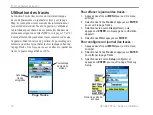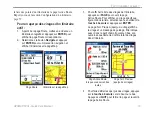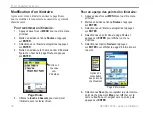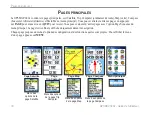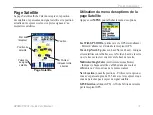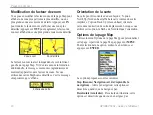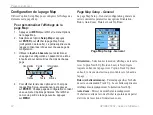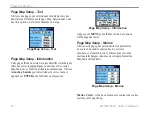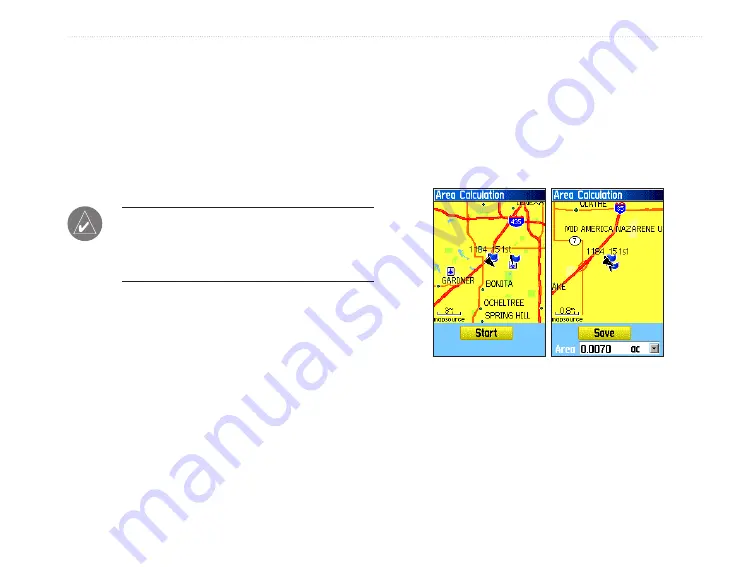
GPSMAP 60Cx - Guide de l’utilisateur
F
onctIonnement
de
base
>
3.
Pour lire ou transférer les fichiers .gpx, connectez le
câble USB à votre ordinateur et activez la fonction
USB Mass Storage selon les indications données à la
. Vous pouvez ouvrir les journaux de tracés
à l’aide de Garmin MapSource ou de toute autre
application compatible aux fichiers .gpx.
4. Pour supprimer les journaux de tracés sur la carte
microSD, sélectionnez les journaux un par un et
appuyez sur
ENTER.
Cliquez sur le bouton
Delete
All
(supprimer tout) pour effacer toute la liste.
REMARquE :
Ne retirez pas la carte microSD
de l’appareil durant l’enregistrement d’un
journal de tracé; il pourrait en résulter la
corruption des données.
Pour afficher un tracé
sur la carte :
Sur la page Saved Track, sélectionnez le bouton
Map
et appuyez sur
ENTER
pour ouvrir la page Map. Une
carte affiche l’ensemble du tracé. Des marqueurs
de début et de fin et les points de cheminement que
vous avez entrés sont ajoutés au tracé.
Utilisez l’option Area Calculation (calcul de la superficie)
du menu des options pour calculer la superficie d’un tracé.
Pour
calculer la superficie d’un tracé :
1. À partir de la page Track Log avec la fonction Track
Log activée, appuyez sur
MENU
pour afficher le
menu des options.
2. Sélectionnez
Area Calculation
et appuyez
sur
ENTER
pour ouvrir la page correspondante.
3. Appuyez sur
ENTER
pour commencer le calcul
de la superficie. Lorsque vous déplacer le
pointeur pour définir les limites de la superficie, un
bouton
Stop
apparaît au bas de la page.
4. Une fois la superficie définie, appuyez sur
ENTER
pour ouvrir la page avec un bouton
Save
.
Commencer le calcul
Enregistrer le tracé
calculé
5. Appuyez sur
ENTER
pour enregistrer le nouveau
tracé dans la liste Saved Tracks de la page Tracks.
Summary of Contents for GPSMAP 60Cx
Page 1: ...GPSMAP 60Cx navigateur GPS avec carte en couleurs Guide de l utilisateur...
Page 98: ......
Page 99: ......